WooCommerce 카테고리 할인을 제공하는 방법(2단계)
게시 됨: 2023-08-01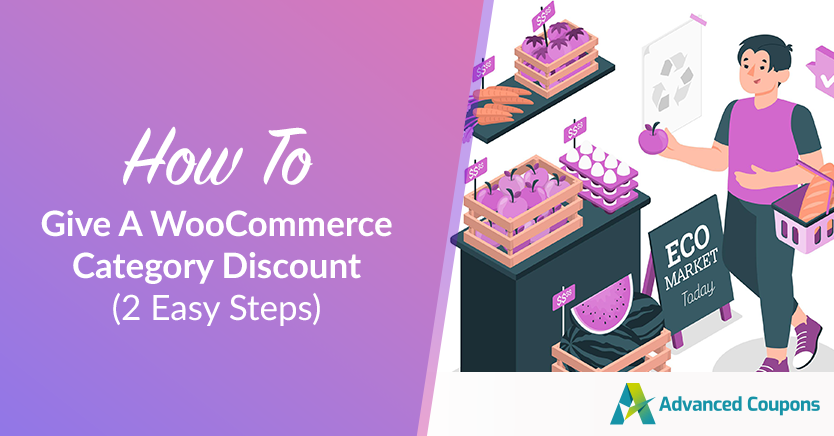
고객이 특정 제품 범주를 탐색하고 구매하도록 동기를 부여하는 데 관심이 있습니까? 그렇다면 WooCommerce 카테고리 할인을 실행하는 것이 완벽한 솔루션입니다. 이렇게 하면 특정 제품 카테고리를 효과적으로 타겟팅하고 더 많은 고객을 유치하며 해당 카테고리 내에서 매출을 높일 수 있습니다.
운 좋게도 올바른 WooCommerce 플러그인을 사용하면 상점에서 이러한 유형의 판촉 행사를 쉽게 실행할 수 있습니다.
이 기사에서는 WooCommerce 카테고리 할인에 수반되는 포괄적인 설명을 제공합니다. 또한 WooCommerce 상점에 두 가지 유형의 카테고리 할인을 적용하는 두 가지 쉬운 단계를 간략하게 설명합니다. 그럼, 더 깊이 파고들어 봅시다!
WooCommerce 카테고리 할인이란 무엇입니까?
전자 상거래 상점을 둘러보고 다양한 제품 범주를 확인하다가 갑자기 눈길을 끄는 섹션을 발견했다고 상상해 보십시오.
예를 들어 "겨울 컬렉션"일 수 있습니다.
이제 이것을 상상해 보십시오. 특정 범주 내에서 특별 제안을 발견했습니다. 바로 귀하를 위해 맞춤화된 할인입니다. 이것이 바로 WooCommerce 카테고리 할인입니다!
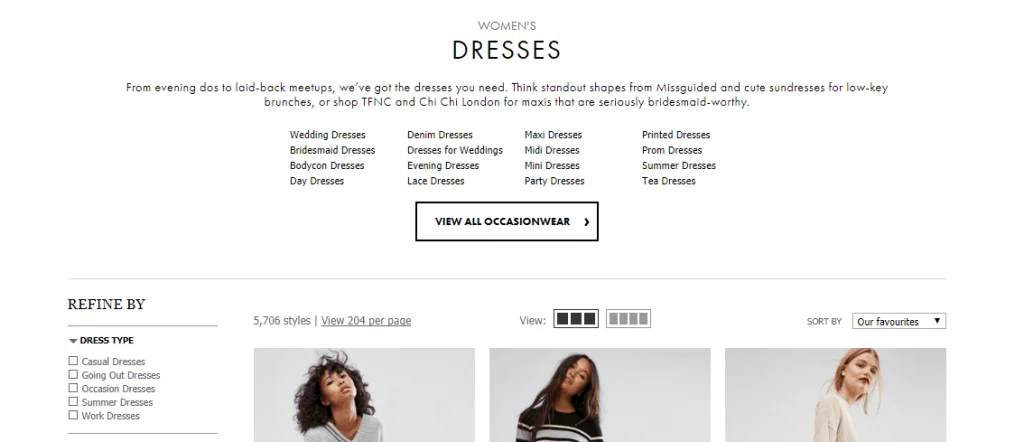
간단히 말해서 범주 할인은 상점 소유자가 쇼핑객이 특정 범주의 제품을 구매하도록 유도하기 위해 사용하는 영리한 마케팅 전략의 역할을 합니다. 이것은 특히 계절 세일이 다가오거나 제품 카탈로그에 다양한 카테고리가 있을 때 유용합니다.
예를 들어 고객이 "겨울 컬렉션"을 탐색하도록 유도하고 싶다고 가정해 보겠습니다.
해당 카테고리의 모든 제품에 대해 특별 할인을 설정하기만 하면 됩니다. 이는 해당 컬렉션 내의 다른 항목을 탐색하도록 유도할 뿐만 아니라 매력적인 할인 혜택으로 인해 구매하도록 동기를 부여합니다.
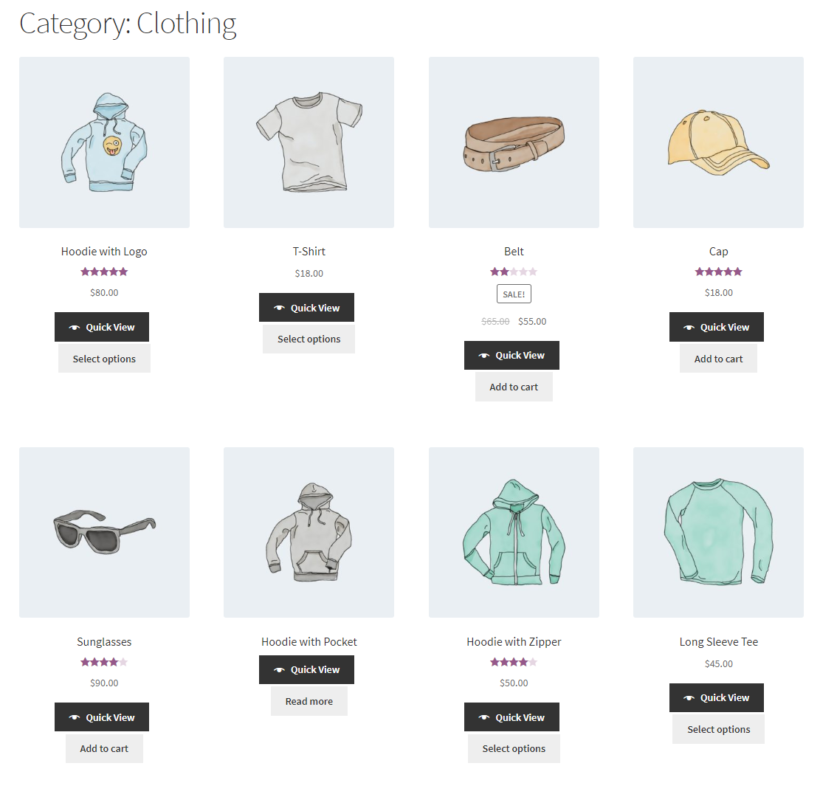
보시다시피 쇼핑객과 상점 주인 모두에게 분명히 유리한 제도입니다.
고객은 관심 있는 제품에 대한 매력적인 거래를 제시하고 매장 주인은 지정된 카테고리 내에서 매출이 급증하는 것을 목격합니다. 양 당사자 모두에게 흥분과 가치를 창출하는 것이 전부입니다.
WooCommerce 카테고리 할인을 제공하는 방법(2단계)
WooCommerce 카테고리 할인을 제공하는 것은 처음에는 까다로울 수 있습니다. 이는 주로 고객이 관심을 갖는 특정 범주를 정확하게 결정하기 위해 고급 도구가 필요하기 때문입니다.
다행스럽게도 쿠폰 마케팅을 전문으로 하는 신뢰할 수 있는 플러그인이 있으면 문제가 되지 않습니다. 이 경우 이상적인 선택은 고급 쿠폰입니다.
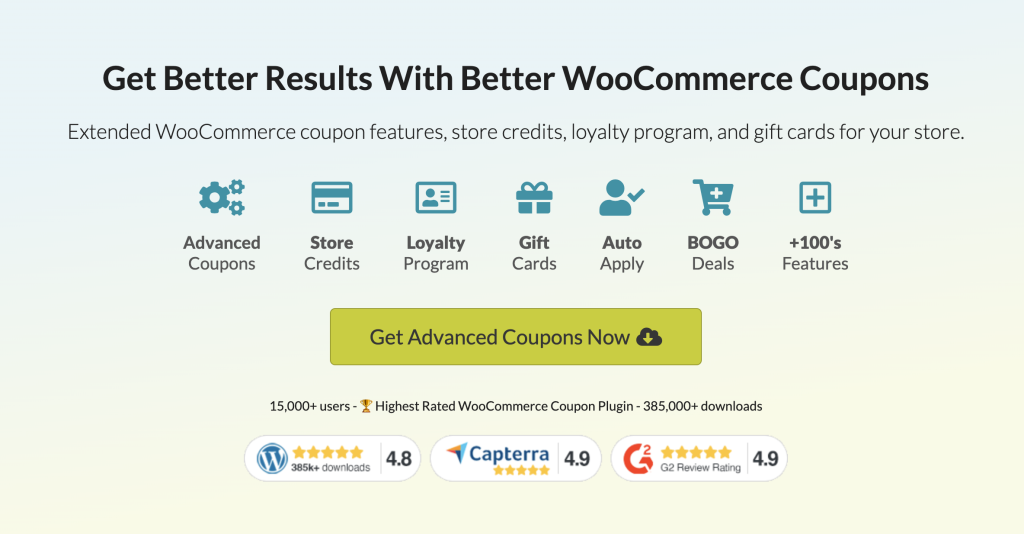
고급 쿠폰은 기본 WooCommerce 쿠폰 설정의 기능을 확장합니다. 다음과 같이 유연하고 포괄적인 할인을 실행할 수 있습니다.
- BOGO(하나 사서 하나 사세요) 특가
- URL 쿠폰
- 캐쉬백 쿠폰
- 배송 할인
- 장바구니 조건 할인
- 그리고 더 많은!
이 튜토리얼에서는 카테고리 할인을 다루기 위해 Advanced Coupons의 Cart Conditions 기능에 중점을 둘 것입니다. 자, 들어가 봅시다!
1단계: 새 쿠폰 만들기
시작하려면 카테고리 기반 할인으로 사용할 새 쿠폰을 생성해야 합니다. 쿠폰 > 새로 추가 로 이동하십시오 .
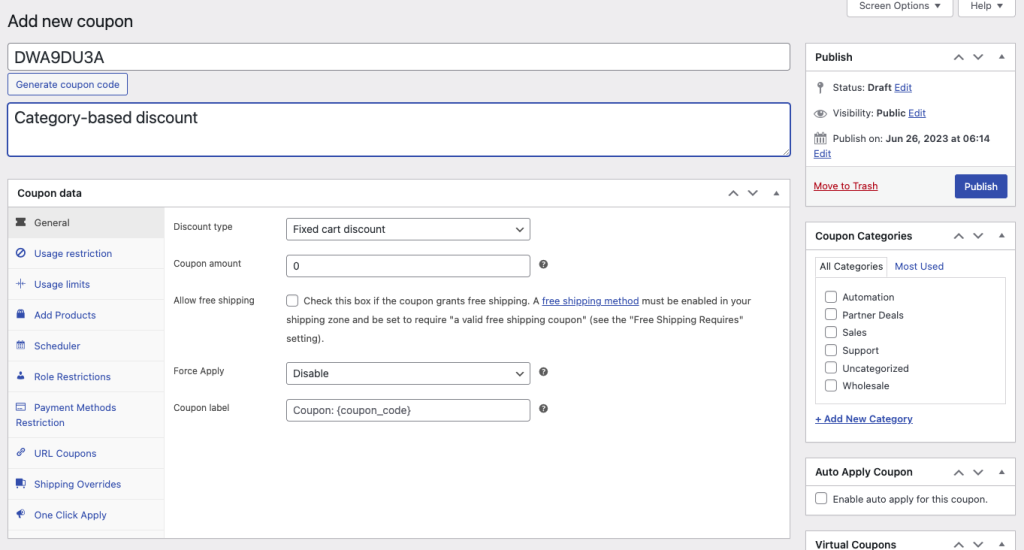
첫 번째 단계는 쿠폰 데이터를 설정하는 것입니다. 여기에 실행하려는 할인 유형에 따라 조정할 수 있는 여러 필드가 표시됩니다.
예를 들어 고객이 특정 범주의 항목을 구매할 때 20% 할인을 제공하려는 경우 할인 유형 필드에서 "백분율 할인" 옵션을 선택하고 쿠폰 금액 필드에 "20"을 입력하기만 하면 됩니다.
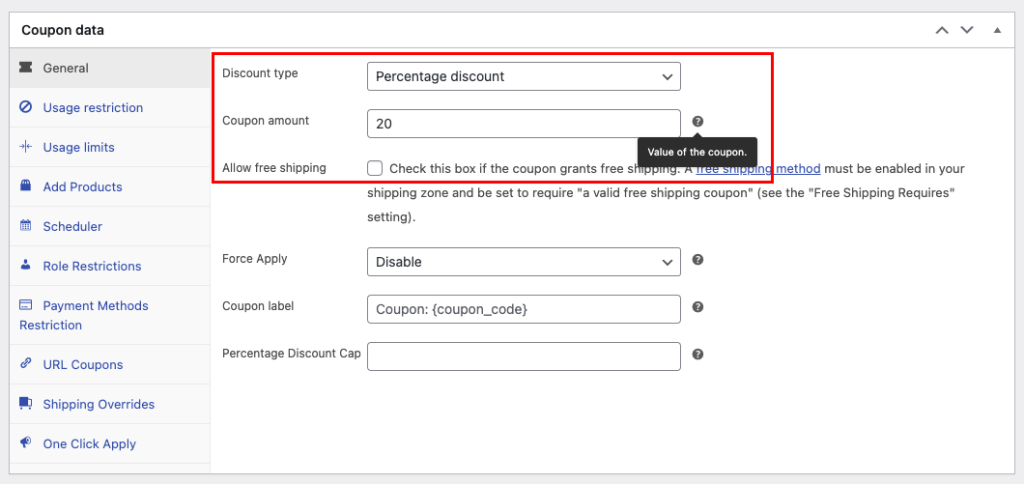
프로세스를 진행하는 동안 쿠폰 데이터 내의 나머지 섹션을 구성하는 것이 도움이 됩니다. 이를 통해 다음과 같은 추가 측면을 사용자 정의할 수 있습니다.

- 사용 제한
- 사용 제한
- 쿠폰 일정
- 역할 제한
- 그리고 더 많은!
2단계: 장바구니 조건 설정
쿠폰 데이터가 모두 설정되면 이제 장바구니 상태 설정을 진행할 수 있습니다.
카트 상태는 고객이 체크아웃 과정에서 쿠폰을 적용하기 전에 충족해야 하는 규칙 또는 요구 사항입니다.
예를 들어, 구매 후 적용되는 카테고리 기반 할인의 경우 장바구니 조건 기준은 고객이 이전에 특정 카테고리의 항목을 구매한 적이 있어야 한다는 것입니다. 이것은 다른 예 중 하나일 뿐입니다.
이 특정 설정에 액세스하려면 쿠폰 데이터 아래 섹션으로 스크롤하기만 하면 됩니다. 고급 쿠폰이 제공할 수 있는 모든 카트 상태 목록을 제공하는 드롭다운 옵션이 있습니다.
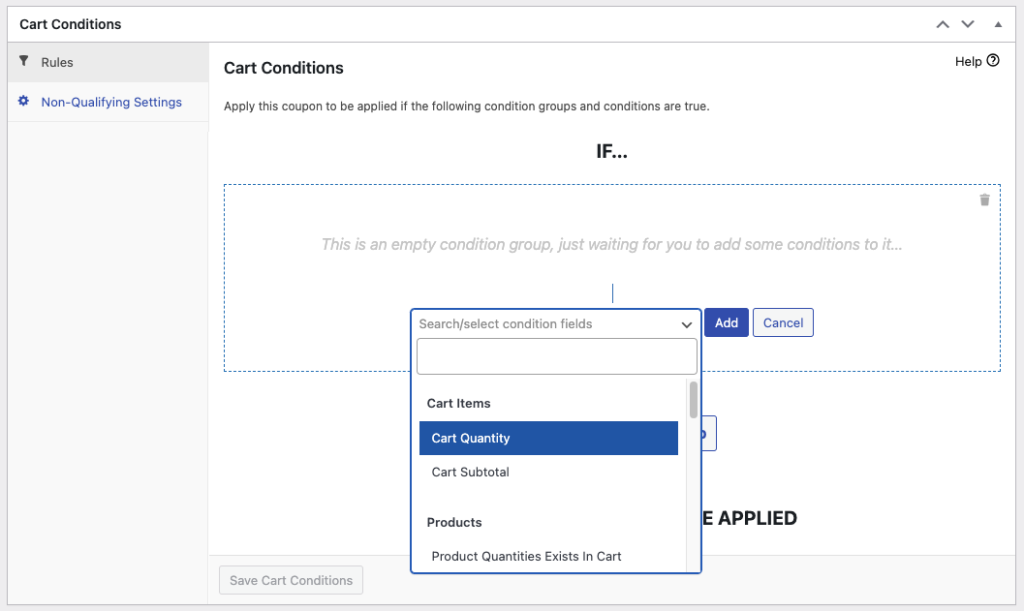
WooCommerce 카테고리 할인을 제공하는 방법에 초점을 맞추고 있으므로 이러한 조건을 두 가지로 좁힐 것입니다.
- 제품 카테고리가 장바구니에 있음
- 고객이 이전에 제품 범주를 주문한 적이 있음
제품 카테고리가 장바구니에 있음
이름에서 알 수 있듯이 이 특정 장바구니 조건을 통해 고객은 장바구니에 특정 범주의 특정 제품이 있는 경우 할인을 받을 수 있습니다.
예를 들어 장바구니에 "Winter Collection" 항목이 있는 고객에게 자동으로 할인을 제공하려는 경우 이 장바구니 상태가 완벽한 선택이 될 것입니다.
"장바구니에 있는 제품 카테고리" 옵션을 선택하고 할인 제안을 제공하려는 카테고리를 지정하기만 하면 됩니다.
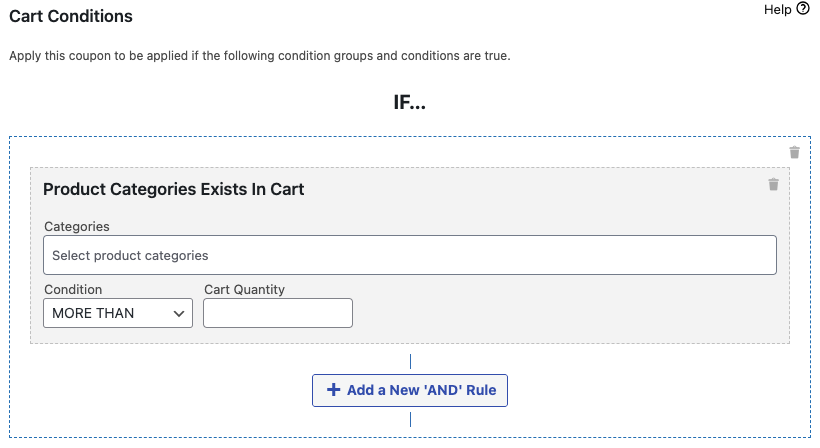
또한 할인을 적용할 카트 수량을 지정해야 합니다.
예를 들어, 고객이 장바구니에 지정된 카테고리의 품목이 5개 이상 있을 때만 할인이 활성화되도록 하려면 "이상" 옵션을 선택하고 장바구니 수량에 "5"를 입력하면 쉽게 할 수 있습니다. 필드:
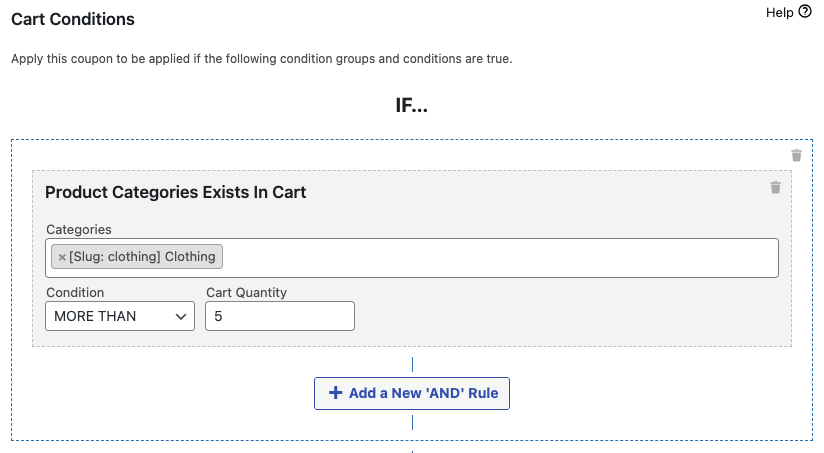
고객이 이전에 제품 범주를 주문한 적이 있음
또는 고객이 특정 범주의 항목을 구매한 후에만 할인을 적용하려는 경우 이 장바구니 상태가 더 적합한 옵션입니다.
이렇게 하려면 드롭다운 메뉴에서 "Customer Has Ordered Product Categories Before"를 선택합니다.
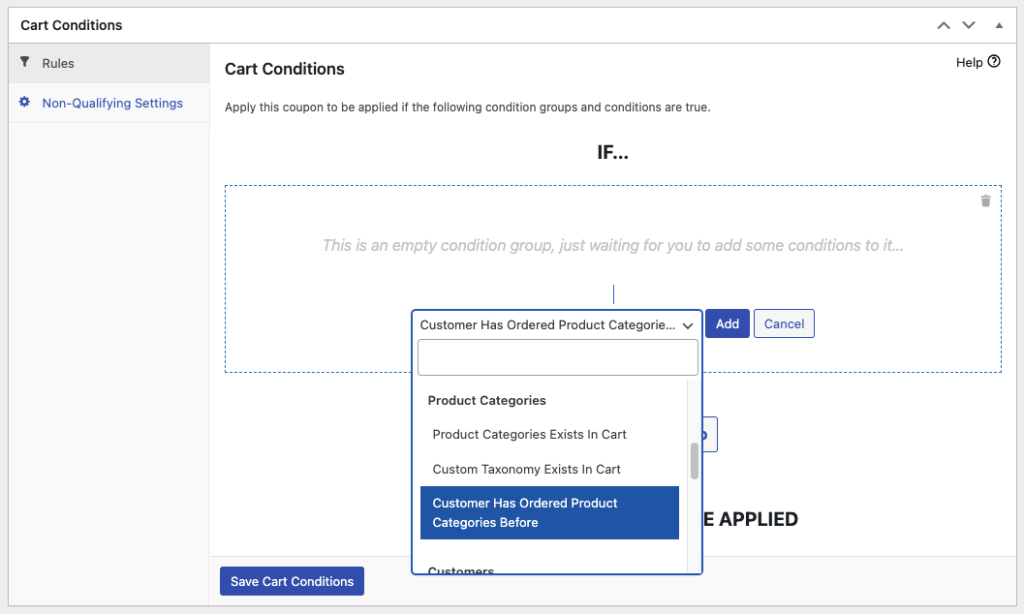
다음으로 유형과 이전 일수를 정의해야 합니다. 이 필드를 사용하면 쿠폰을 적용할 수 있는 특정 기준을 설정할 수 있습니다.
예를 들어, "기간 내"를 선택하고 이전 일수를 "10"으로 설정하면 고객은 가장 최근 구매 후 10일 후에 카테고리 할인을 받을 수 있음을 의미합니다.
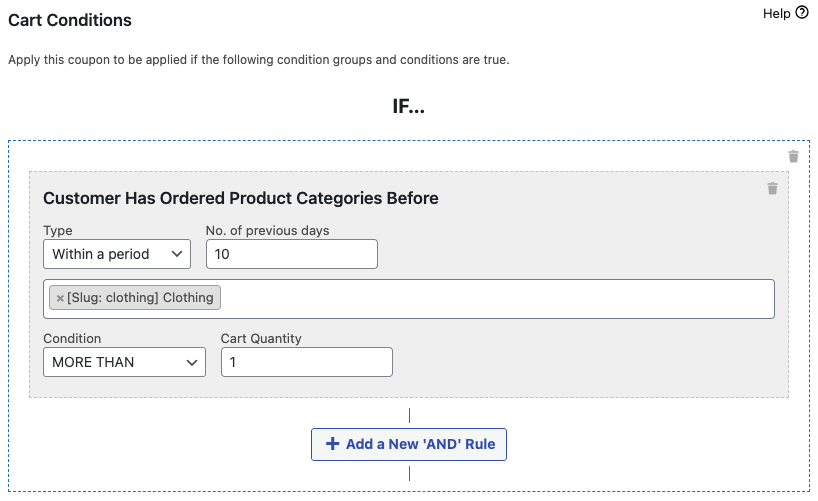
마지막으로 범주를 지정하는 것 외에도 상태 및 장바구니 수량도 정의합니다.
필요한 모든 구성을 완료하면 "장바구니 조건 저장"을 클릭하여 설정을 완료할 수 있습니다.
결론
카테고리 할인은 특정 카테고리 내의 제품에 특별히 적용되는 프로모션 제안입니다. 카탈로그의 특정 제품 그룹을 대상으로 하면서 판매를 늘리는 방법을 찾고 있는 상점 주인이라면 이 유형의 할인이 이상적입니다.
기본 WooCommerce 설정으로 이를 설정하는 것은 매우 어려울 수 있지만 Advanced Coupons는 편리한 솔루션을 제공합니다. 이 기사에서는 WooCommerce에서 2가지 유형의 카테고리 할인을 실행할 수 있는 2단계를 설명했습니다.
- 새 쿠폰 만들기
- 장바구니 조건 설정
- 제품 카테고리가 장바구니에 있음
- 고객이 이전에 제품 범주를 주문한 적이 있음
WooCommerce 카테고리 할인을 제공하는 방법에 대해 질문이 있습니까? 아래 댓글로 알려주세요!
